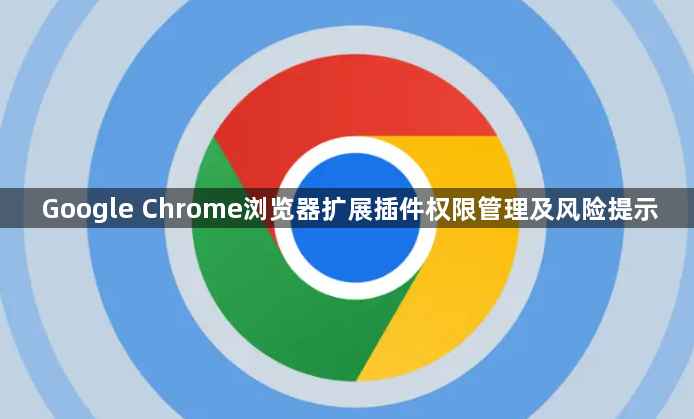
打开Chrome浏览器,点击右上角三个点的菜单图标,选择“更多工具”,然后点击“扩展程序”。此页面会列出所有已安装的插件及其当前状态(启用或禁用)。点击某个插件后,在其详情页会列出它所请求的所有权限,比如访问所有网站数据、读取剪贴板内容、后台联网等。这些权限一旦被滥用,可能导致浏览记录泄露甚至账户被盗,所以建议定期检查,尤其是那些已经不常用但仍保留的插件。
在安装新插件时,注意它的权限说明,只接受真正需要的部分。如果觉得权限过多,可以选择取消安装。对于长期不用的插件,可以在“扩展程序”页面中点击“启用/禁用”开关,暂时停用;若要彻底清除潜在隐患,可直接点击“移除扩展程序”。此外,也可以考虑使用“访客模式”或创建独立的Chrome用户配置文件,专门用于运行某些高权限插件,从而隔离主账户的数据。
优先从Chrome网上应用店下载插件,避免通过第三方链接获取,因为官方商店的插件经过审核,安全性更高。查看插件评分与评论,低分且有大量负面反馈的往往存在问题。同时注意更新频率,长期未更新的可能存在兼容性问题或未修复的安全漏洞。
进入Chrome设置页面,在左侧菜单中选择“隐私与安全”,点击“安全性”,勾选“增强型保护”选项。此功能可限制插件对系统资源的访问,例如禁止插件在后台静默运行,降低被恶意利用的风险。还可以在“隐私与安全”区域点击“清除浏览数据”,选择“Cookie和其他站点数据”“缓存的图片和文件”等选项进行清理,删除插件存储的临时数据,防止隐私泄露,但不会卸载插件本身。
按Shift+Esc打开任务管理器,监控扩展进程的CPU占用情况,若发现异常高的进程(如标注为Extensions的条目),可立即结束以防止挖矿或加密劫持行为。在“网络”面板中查看扩展流量,若频繁访问陌生服务器(如以.ru或.top结尾的域名),应立即禁用并举报该插件。
按照上述步骤逐步排查和处理,通常可以解决大部分关于Google Chrome浏览器扩展插件权限管理及风险提示的问题。如果问题依旧存在,建议联系官方技术支持团队获取进一步帮助。
